Uma referência que se refere à mesma célula ou intervalo em várias planilhas é chamada de referência 3D. Uma referência 3D é uma maneira útil e conveniente de fazer referência a várias planilhas que seguem o mesmo padrão e contêm o mesmo tipo de dados, como quando você consolida dados de orçamento de diferentes departamentos em sua organização.
Você pode usar uma referência 3D para adicionar alocações de orçamento entre três departamentos, Vendas, RH e Marketing, cada um em uma planilha diferente, usando a seguinte referência 3D:
=SUM(Sales:Marketing!B3)
Você pode até adicionar outra planilha e movê-la para o intervalo ao que sua fórmula se refere. Por exemplo, para adicionar uma referência à célula B3 na planilha Instalações, mova a planilha Instalações entre as planilhas Vendas e RH arrastando sua guia, conforme mostrado na figura:
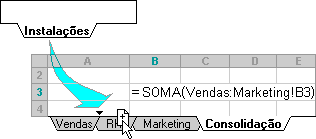
Como sua fórmula contém uma referência 3D a um intervalo de nomes de planilha, Sales:Marketing! B3, todas as planilhas no intervalo fazem parte do novo cálculo.
Os exemplos a seguir explicam o que acontece quando você insere, copia, exclui ou move planilhas incluídas em uma referência 3D. Cada um desses exemplos usa a fórmula =SUM(Sheet2:Sheet6! A2:A5) para adicionar células A2 a A5 nas planilhas 2 a 6:
-
Inserir ou copiar — se você inserir ou copiar planilhas entre Sheet2 e Sheet6 (os pontos de extremidade neste exemplo), o Excel incluirá todos os valores nas células A2 a A5 nas planilhas constituintes nos cálculos.
-
Excluir — Se você excluir planilhas entre Sheet2 e Sheet6, Excel removerá seus valores do cálculo.
-
Mover — Se você mover planilhas entre Sheet2 e Sheet6 para um local fora do intervalo de planilhas referenciado, Excel removerá seus valores do cálculo.
-
Mover um ponto de extremidade — Se você mover Sheet2 ou Sheet6 para outro local na mesma pasta de trabalho, o Excel ajustará o cálculo para incluir as novas planilhas entre elas, a menos que você reverte a ordem dos pontos de extremidade na pasta de trabalho. Se você reverter os pontos de extremidade, a referência 3D altera a planilha do ponto de extremidade. Por exemplo, você pode ter uma referência a Sheet2:Sheet6. Se você mover Sheet2 para que ela seja após Sheet6 na pasta de trabalho, a fórmula ajustará para apontar para Sheet3:Sheet6. Se você mover Sheet6 na frente de Sheet2, a fórmula ajustará para apontar para Sheet2:Sheet5.
-
Excluir um ponto de extremidade — Se você excluir Sheet2 ou Sheet6, Excel remover os valores nessa planilha do cálculo.
Siga as seguintes etapas:
-
Clique na célula na qual você inserirá a função.
-
Digite um = (sinal de igual), seguido pelo nome da função (consulte a tabela abaixo) e, em seguida, um parêntese de abertura.
-
Clique na guia da primeira planilha que você deseja fazer referência.
-
Segure a tecla Shift e clique na guia da última planilha que você deseja fazer referência.
-
Selecione a célula ou intervalo de células que você deseja referenciar.
-
Conclua a fórmula e pressione Enter.
Você pode usar as seguintes funções em uma referência 3D:
|
Função |
Descrição |
|
Calcula a média (média aritmética) dos números. |
|
|
Calcula a média (média aritmética) dos números; inclui texto e lógica. |
|
|
Conta células que contêm números. |
|
|
Conta células que não estão vazias. |
|
|
Retorna a média harmônica de um conjunto de dados de números positivos: a recíproca da média aritmética de recíproco. |
|
|
Retorna a curtose de um conjunto de dados. |
|
|
Retorna o maior valor k-ésimo de um conjunto de dados. Por exemplo, o quinto maior número. |
|
|
Localiza o maior valor em um conjunto de valores. |
|
|
Localiza o maior valor em um conjunto de valores; inclui texto e lógica. |
|
|
Retorna a mediana ou o número no meio do conjunto de números determinados. |
|
|
Localiza o menor valor em um conjunto de valores. |
|
|
Localiza o menor valor em um conjunto de valores; inclui texto e lógica. |
|
|
Retorna o percentil k-th de valores em um intervalo, onde k está no intervalo 0,1. Fornecido para compatibilidade com versões anteriores Excel. |
|
|
Retorna o k-ésimo percentil de valores em um intervalo, onde k está no intervalo 0..1, exclusivo. |
|
|
Retorna o k-ésimo percentil de valores em um intervalo, onde k está no intervalo de 0 a 1, inclusivo. |
|
|
Retorna a classificação de um valor em um conjunto de dados como uma porcentagem (0,1) do conjunto de dados. Fornecido para compatibilidade com versões anteriores Excel. |
|
|
Retorna a ordem percentual de um valor em um conjunto de dados como um percentual (0..1, exclusivo) do conjunto de dados. |
|
|
Retorna a ordem percentual de um valor em um conjunto de dados como um percentual (0..1, inclusivo) do conjunto de dados. |
|
|
Retorna o quartil de um conjunto de dados, com base nos valores de percentil de 0,1. Fornecido para compatibilidade com versões anteriores Excel. |
|
|
Retorna o quartil de um conjunto de dados, com base nos valores percentil de 0,1, exclusivo. |
|
|
Retorna o quartil de um conjunto de dados, com base em valores de percentil de 0..1, inclusivo. |
|
|
Multiplica números. |
|
|
Retorna a classificação de um número em uma lista de números: seu tamanho em relação a outros valores na lista. Fornecido para compatibilidade com versões anteriores Excel. |
|
|
Retorna a classificação de um número em uma lista de números: seu tamanho em relação a outros valores na lista. |
|
|
Retorna a classificação de um número em uma lista de números: seu tamanho em relação a outros valores na lista. |
|
|
Retorna a distorção de uma distribuição. |
|
|
Retorna o menor valor k-ésimo do conjunto de dados. |
|
|
Calcula o desvio padrão com base em um exemplo. |
|
|
Calcula o desvio padrão de uma população inteira. |
|
|
Calcula o desvio padrão com base em um exemplo; inclui texto e lógica. |
|
|
Calcula o desvio padrão de uma população inteira; inclui texto e lógica. |
|
|
Retorna a média do interior de um conjunto de dados. |
|
|
Adiciona números. |
|
|
Estima a variação com base em uma amostra. |
|
|
Calcula a variação de uma população inteira. |
|
|
Estima a variação com base em um exemplo; inclui texto e lógica. |
|
|
Calcula a variação de uma população inteira; inclui texto e lógica |
Siga as seguintes etapas:
-
Na guia Fórmulas, clique em Definir Nome (no grupo Nomes Definidos).
-
Na janela pop-up Novo Nome, insira o Nome da referência. Os nomes podem ter até 255 caracteres.
-
Na lista Refere-se à lista, escolha o sinal de igual (=) e a referência e pressione a tecla Backspace.
-
Clique na guia da primeira planilha que você deseja fazer referência.
-
Segure a tecla Shift e clique na guia da planilha da referência.
-
Selecione a célula ou intervalo de células que você deseja referenciar.
Saiba mais
Para saber mais sobre como mover uma planilha dentro de uma pasta de trabalho, consulte Mover ou copiar uma planilha. Para saber mais sobre como criar e usar nomes definidos, consulte Definir e usar nomes em fórmulas.
Precisa de mais ajuda?
Você pode sempre consultar um especialista na Excel Tech Community ou obter suporte nas Comunidades.










